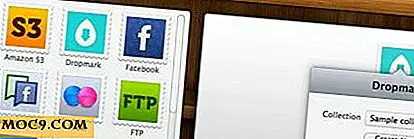विंडोज 7 में प्रत्येक संदर्भ मेनू में "नोटपैड के साथ खोलें" कैसे रखें
आप केवल दो क्लिकों का उपयोग करके नोटपैड के साथ सब कुछ खोलने की क्षमता कैसे प्राप्त करना चाहते हैं? आम तौर पर, आपको राइट-क्लिक करना होगा, "इसके साथ खोलें" पर जाएं, और यदि आप भाग्यशाली हैं, तो एप्लिकेशन की सूची से नोटपैड चुनें। अन्य बार, आपको मेनू में मैन्युअल रूप से नोटपैड जोड़ना होगा। क्यों न सिर्फ उन सभी को छोड़ दें और प्रत्येक फ़ाइल प्रकार के लिए प्रत्येक संदर्भ मेनू में रखें? निश्चित रूप से पर्याप्त, माइक्रोसॉफ्ट ने नहीं सोचा था कि यह कभी भी उपयोगी होगा, लेकिन आप इस तरह के फीचर के लाभ देख सकते हैं। मैं निश्चित रूप से कर दूंगा।
आप यह क्यों चाहते हैं?
शायद आप नोटपैड के साथ चीजों को खोलने के लिए संदर्भ विकल्प की आवश्यकता को समझ नहीं सकते हैं, लेकिन तीसरे पक्ष के अनुप्रयोगों का उपयोग किये बिना एसआरटी और एसयूबी फाइलों को संपादित करने का प्रयास करने के बाद यह पर्याप्त हो सकता है। शायद आप किसी भी फैंसी को खोलने के बिना एक PHP या HTML फ़ाइल को संपादित करना चाहते हैं। क्या होगा यदि आप उन चीजों के बारे में अपने तरीके से जानते हैं जो उन अनुप्रयोगों में से किसी एक की आवश्यकता नहीं है जो केवल आपके हार्ड ड्राइव पर जगह ले लेते हैं और कुछ भी नहीं के लिए अपनी याददाश्त को उड़ाते हैं?
यदि आप एक डेवलपर हैं जो एक फुलाए गए विजुअल स्टूडियो को खोलने के लिए इंतजार करने के बजाय कुछ गलत होने पर कोड की एक पंक्ति को ठीक करने के लिए एक त्वरित तरीका ढूंढ रहे हैं, तो आप आश्चर्यचकित होंगे कि यह सुविधा आपकी सारी जिंदगी कहां रही है।
ट्यूटोरियल
इस सुविधा का सबसे अच्छा हिस्सा यह है कि इसमें बहुत सारे कदम नहीं हैं और आपके कंप्यूटर में रखना मुश्किल नहीं है। निम्नलिखित लघु ट्यूटोरियल आपको नोटपैड ज्ञान के लिए नेतृत्व करेंगे, मैं वादा करता हूं:
1. अपने कीबोर्ड पर "स्टार्ट + आर" दबाएं। यह "रन" संवाद लाता है।
2. संवाद में "regedit" टाइप करें और अपने कीबोर्ड पर "एंटर" दबाएं। यह आपको रजिस्ट्री संपादक पर ले जाता है।
नोट : यहां से, इस ट्यूटोरियल द्वारा निर्देशित किए जाने तक कुछ भी न बदलें। रजिस्ट्री में कोई भी भयानक परिवर्तन इसे नुकसान पहुंचा सकता है और आपके कंप्यूटर को कार्य करने में असमर्थ कर सकता है। इस परियोजना की तरह, मामूली या प्रमुख कुछ भी करने से पहले अपनी रजिस्ट्री का बैकअप लें। यह निर्धारित करने के लिए कि आप सभी चरणों को समझने में सक्षम हैं या नहीं, बाकी ट्यूटोरियल पढ़ें। यदि आप एक कदम के बारे में अनिश्चित महसूस करते हैं, तो मैं आपको इस प्रयोग से गुजरने की सलाह देता हूं, क्योंकि इसमें आपके ऑपरेटिंग सिस्टम को बनाए रखने वाले कंकाल के प्रमुख घटकों को संशोधित करना शामिल है।
3. "HKEY_CLASSES_ROOT \ * \ shell" पर नेविगेट करें। आपको यहां होना चाहिए:

4. "खोलें" पर राइट-क्लिक करें, अपने माउस को "नया" पर रखें, और "कुंजी" चुनें। कुंजी "नोटपैड के साथ खोलें" नाम दें।
5. "कमांड" नामक "नोटपैड के साथ खोलें" के तहत एक और कुंजी बनाएं। अभी बनाई गई नई कुंजी का चयन करें।
6. regedit विंडो के दाईं ओर "(डिफ़ॉल्ट)" राइट-क्लिक करें और "संशोधित करें" पर क्लिक करें। मान डेटा के अंतर्गत, "notepad.exe% 1" टाइप करें। यह संदर्भ मेनू को विंडो के अंदर चयनित फ़ाइल की सामग्री के साथ नोटपैड खोलने के लिए कहता है। यहां अंतिम परिणाम कैसा दिखना चाहिए:

अब, एक PHP फ़ाइल या नोटपैड का उपयोग करके लगातार खुले कुछ पर जाएं। उस पर राइट-क्लिक करें, और "नोटपैड के साथ खोलें" पर क्लिक करें। आपने अभी तक अपना खुद का छोटा संदर्भ मेनू लगभग कोई प्रयास नहीं किया है। आप अपने माथे से पसीना मिटा सकते हैं, लेकिन सुनिश्चित करें कि जब भी आप रजिस्ट्री में काम करते हैं तो आप बहुत सावधानी से आगे बढ़ते हैं।